Como agendar mensagens de texto no iPhone
Miscelânea / / April 03, 2023
A capacidade de agendar mensagens de texto é uma função que falta no software iMessage do iPhone. Você pode fazer isso com clientes de e-mail, o que é útil se você precisar enviar e-mails em horários específicos. No entanto, com mensagens de texto, o mesmo costuma acontecer. Em outros casos, você pode querer enviá-los em horários específicos do dia, semana ou mês. Além disso, você pode ter mensagens repetidas, como desejos de aniversário, que devem ser enviadas em intervalos específicos. Mesmo que o iOS da Apple não permita o agendamento de mensagens no iPhone ou iPad, você ainda pode fazer a tarefa usando um programa integrado diferente. Neste artigo, você saberá como agendar mensagens de texto no iPhone 13, 12 e 11.

Índice
- Como agendar mensagens de texto no iPhone
- Método 1: usando o aplicativo de atalho
- Método 2: Definir Lembrete
Como agendar mensagens de texto no iPhone
Você precisará usar um método alternativo, pois o iMessage não permite agendar mensagens de texto para serem enviadas posteriormente. O
aplicativo de atalhos é uma ferramenta para fazer isso. Veja como fazer caso você ache que essa é a sua melhor alternativa mesmo sendo um pouco complicada e já no iPhone, é gratuita e atende às suas necessidades. Siga os métodos abaixo para saber como agendar mensagens de texto no iPhone 13, 12 e 11.Método 1: usando o aplicativo de atalho
O atalho agendar mensagens de texto do iPhone permite agendar mensagens de texto. Com isso, você pode automatizar e planejar mensagens de texto para enviar a indivíduos específicos ou pequenos grupos. Este é um método simples e gratuito de agendamento de mensagens de texto. No entanto, em comparação com os provedores de mensagens de texto comerciais, faltam recursos. Veja como usar o aplicativo Atalhos em um iPhone para agendar um SMS.
1. Abrir aplicativo de atalhos no seu iPhone.

2. Escolher guia Automação na parte inferior da página.
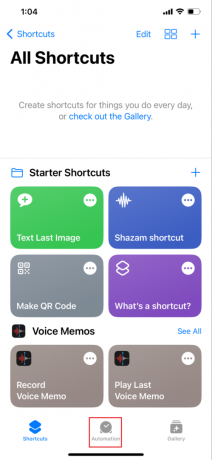
3. você pode selecionar Criar automações pessoais se você nunca criou uma automação antes.

Observação: Você não terá acesso a esta opção se já tiver criado uma automação. Em vez disso, selecione Build Personal Automation no menu tocando no + no canto superior direito.
4. Selecione Hora do dia opção.
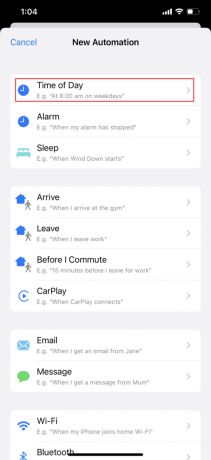
5. Quando quiser enviar a mensagem, ajuste o tempo.
6. Em seguida, toque em Hora do dia para definir a hora e, em seguida, toque em Por mês para ajustar a data em que deseja que a mensagem seja enviada. Toque em Avançar, quando terminar.
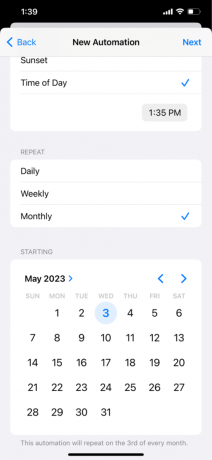
7. Agora, toque Adicionar ação na próxima tela.
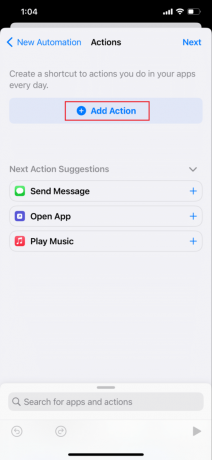
8. Escolha um contato do Enviar mensagem seção sobre o Ações menu e, em seguida, toque em Próximo.
9. Digite a mensagem que deseja enviar no Mensagem campo e, em seguida, toque em Próximo.
10. Verificar sua automação mais uma vez. Se você não quiser aprovar a mensagem agendada antes de enviá-la, desmarque a caixa Perguntar antes de executar a caixa. Deixe Perguntar antes de executar se ainda quiser examinar sua mensagem antes de enviá-la. Tocar Feito se tudo parece em ordem.

Observação: Lembre-se de que o uso dessa técnica cria um automático que enviará a mesma mensagem de texto para o mesmo destinatário todos os meses, na mesma hora e no mesmo dia. Lembre-se de voltar e excluir a automação após o término da execução, se não for isso que você pretendia. Deslize o dedo da direita para a esquerda na automação e toque em Excluir para se livrar dele.
Leia também:Como usar o Skype Web Scheduler para agendar reuniões
Método 2: Definir Lembrete
No seu iPhone, você também pode planejar uma mensagem de texto definindo um lembrete para quando você quiser enviá-lo. Tecnicamente, esta não é uma mensagem SMS agendada. Embora não seja totalmente automatizado, é uma solução alternativa. Você pode escrever sua mensagem com antecedência e economizar tempo fazendo o seguinte. Siga as etapas abaixo para agendar mensagens de texto no iPhone 13, 12 e 11.
1. Abrir aplicativo de lembrete no seu iPhone.
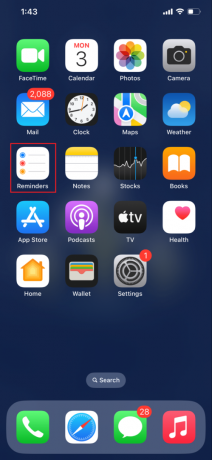
2. Agora, toque (+) Novo Lembrete e dê uma mensagem de lembrete título.
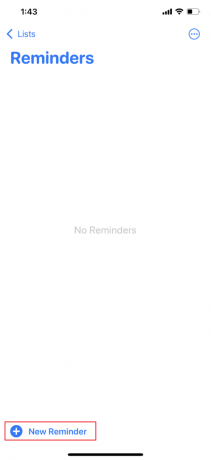
3. Então, tipo e compor mensagem de texto como um lembrete.
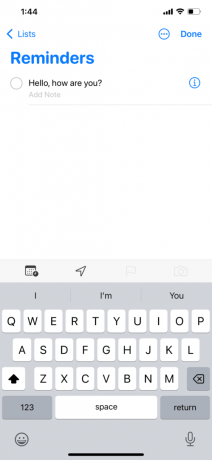
Observação: Você pode listá-los em sua mensagem de lembrete ou adicionar mais informações a ela.
4. Para definir um lembrete, toque no ícone de calendário.
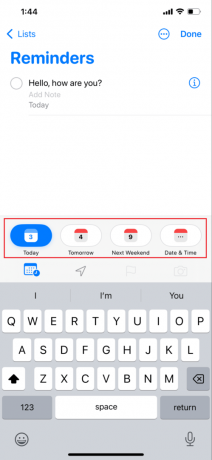
5. Depois de terminar, toque em Feito. Copie e cole a mensagem no aplicativo Mensagens do seu iPhone assim que receber o lembrete.

Leia também: Como ativar o isolamento de voz no iPhone
Perguntas Frequentes (FAQ)
Q1. Você pode agendar o iMessage?
Resp. Não, não é possível agendar mensagens de texto para serem enviadas posteriormente usando o iMessage. No entanto, existem várias soluções alternativas que permitem enviar mensagens posteriormente. Para esses, você precisará usar o aplicativo Atalhos ou um programa separado feito com o agendamento de mensagens de texto em mente.
Q2. O que significa o ícone da lua crescente nas mensagens de texto do meu iPhone?
Resp. No aplicativo Mensagens, um ícone de lua ao lado do nome de um contato indica que você ativou o recurso Não perturbe para esse bate-papo. Se você habilitar essa configuração, não receberá notificações adicionais sobre as comunicações desse indivíduo.
Q3. Você pode agendar uma mensagem de texto no iPhone?
Resp. Sim, no seu iPhone, você pode agendar uma mensagem de texto. Usar o aplicativo de atalhos é uma abordagem para agendar uma mensagem de texto em um iPhone. Outra estratégia é lembrar a si mesmo. No entanto, há restrições nessas opções de agendamento de mensagens de texto.
Q4. O iPhone tem mensagens instantâneas?
Resp. Apple iMessage (também conhecido como Apple Instant Message) é um serviço de mensagens instantâneas criado pela Apple Inc. que permite que os usuários se comuniquem com outros usuários de iOS ou OS X por meio de redes Wi-Fi, 3G ou LTE enviando textos, documentos, imagens, vídeos, locais, informações de contato e mensagens de grupo.
Q5. Posso enviar textos programados no WhatsApp no iPhone?
Resp. Usar o aplicativo Atalhos, que pode ser acessado na Apple App Store, é uma das melhores maneiras de agendar mensagens do WhatsApp em seu dispositivo iOS. A privacidade dos usuários do iPhone é totalmente protegida dessa maneira. Os Atalhos da Siri são gratuitos e a duração máxima do agendamento de mensagens é de uma semana.
Recomendado
- Como executar a solução de problemas de hardware e dispositivos no Windows 11
- Como posso excluir o bate-papo do Google do meu telefone
- Como usar o novo atalho de tela de bloqueio no iOS 16.4
- Como desligo o som do teclado de discagem no meu iPhone
Esperamos que através deste guia você tenha conseguido entender como agendar mensagem de texto no iPhone. Diga-nos qual abordagem você achou mais eficaz. Por favor, sinta-se livre para deixar quaisquer perguntas ou comentários no espaço fornecido abaixo.
Não compartilhe minhas informações pessoais.


